VPN nedir? VPN sanal özel ağının avantajları ve dezavantajları

VPN nedir, avantajları ve dezavantajları nelerdir? WebTech360 ile VPN'in tanımını, bu modelin ve sistemin işe nasıl uygulanacağını tartışalım.
Birçok kişinin Windows'u hızlandırmak için sıklıkla başvurduğu yöntem, diğer yöntemlerin yanı sıra arka planda çalışan ve sistemde çalışan uygulamaları kapatmaktır. Bu, bilgisayarın kaynaklarını ve kapasitesini artırmaya, kararlılık oluşturmaya ve bilgisayarın daha hızlı çalışmasına yardımcı olacaktır.
Sadece Windows 10/11'de değil, Windows 8/7'de de arka planda çalışan uygulamaların durumu sistemi etkileyecektir. Özellikle, arka planda çalışan uygulamaları engellemeden bilgisayarı uzun süre kullandığınızda, bilgisayarın yavaş açılması ve ağır çalışması gibi durumlar ortaya çıkabilir. WebTech360'ın aşağıdaki makalesi, okuyuculara Windows 10 ve Windows 11'de arka planda çalışan uygulamaların nasıl kapatılacağı konusunda rehberlik edecektir.
Windows'ta arka plan uygulamalarını kapatın
Arka plan uygulamalarını devre dışı bırakmak, uygulamaların çalışmasını engellemez. İhtiyacınız olduğunda onları başlatıp kullanmaya devam edebilirsiniz. Sadece uygulamaların veri indirmesini, CPU/RAM kullanmasını ve kullanmadığınız zamanlarda pil tüketmesini engeller.
OneDrive, Windows sistemlerinde sıklıkla bulunan bir hizmettir. OneDrive bulut senkronizasyonunu etkinleştirdiyseniz, bu hizmet çok önemli olabilir. Ancak, Windows'un düzgün çalışması için gerekli bir uygulama değildir. Bu nedenle, OneDrive yedekleme/senkronizasyon sistemini kullanmıyorsanız, OneDrive'ı tamamen devre dışı bırakabilirsiniz.
Bu, sonlandırdığınız işlemin ne kadar önemli olduğuna bağlıdır. Winlogon (Windows oturum açma kimlik bilgilerini yöneten işlem) gibi kritik bir işlemse, sisteminiz çökebilir ve kapanmaya neden olabilir. Windows'u yeniden başlatmak sorunu çözebilir.
Fareyi, klavyeyi, dokunmatik yüzeyi, ses çıkışını ve grafikleri etkileyen hiçbir Windows hizmetini devre dışı bırakmamalısınız.
Arka planda bu kadar çok uygulama ve işlem çalışmasının nedenini merak ediyor olabilirsiniz. On yıl önce Windows işletim sistemleri, günümüzdekilere göre çok daha hafifti çünkü işlenecek daha az işlem vardı.
Windows 11, önceden yüklenmiş programlar, gelişmiş bir arama motoru, zengin medya oynatıcısı ve bir sürü üçüncü taraf yazılımla dolu olduğundan özellikle kaynak yoğun hissediliyor.
Her yeni yazılım kurulumu, yazılımın yapısına bağlı olarak daha fazla bellek tüketecektir. Günümüzde yazılım geliştiricileri güzel grafikler kullanmayı tercih ediyor ve bu da RAM ve CPU performansının tüketilmesinin nedenlerinden biri. Ana uygulamayı kaldırsanız bile bazı işlemler arka planda çalışmaya devam edebilir.
Basit bir kural şudur: Windows'u çalıştırmak için gerekli olan temel işlemler sonlandırılmamalıdır, çünkü bunlar Windows'un kararlılığını etkileyebilir. Diğer çoğu arka plan işlemi ve uygulaması isteğe bağlıdır. Önemli olan, hangi işlemlerin Windows işlemi olmadığını tespit edip sonlandırmaktır (yasal işlem gibi görünen kötü amaçlı yazılımlar hariç, bu durumda BT uzmanlarının bulup ilgilenmesi gerekir).
Bilgisayarınız yavaş ve yoğun bir şekilde çalıştığında aklınıza gelen ilk şey Görev Yöneticisi olmalıdır. En kapsamlı genel bakışı ve yanıt vermeyen (donan) programları sonlandırmanın en hızlı yolunu sunar.
1. Görev Yöneticisi'ni açın:
Görev Çubuğu'na sağ tıklayın ve Görev Yöneticisi'ni seçin. Ekran donmuşsa, tuş kombinasyonuna basın . Alternatif olarak, Çalıştır'a gidip (tuş kombinasyonuna basın ) yazarak Ctrl + Shift + Escda başlatabilirsiniz .Win+Rtaskmr
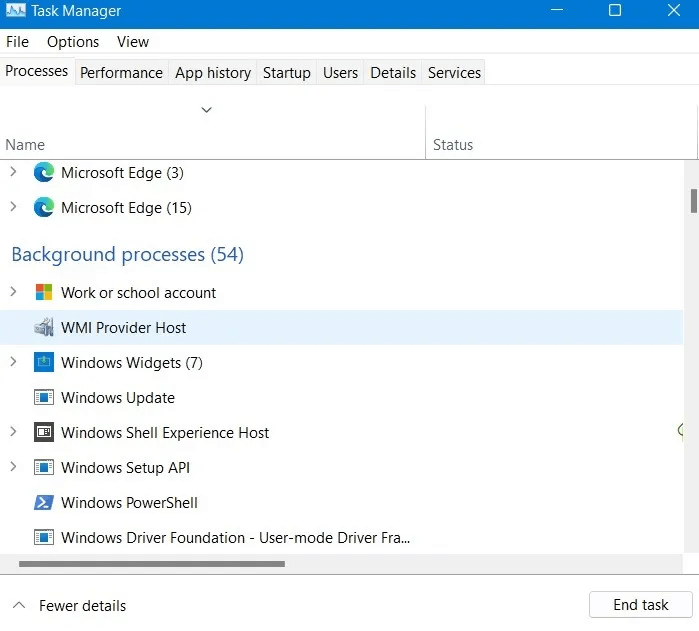
2. İşlemler sekmesini seçin ve en çok RAM ve CPU kullanan uygulamaları belirleyin. Bunlar, işlem sonuçlarını beklemeniz gereken uygulamalarsa (kaydedilmemiş dosyalar, kaydedilmemiş formlar vb.) beklemeyi deneyin; aksi takdirde, her uygulamanın işlemine sağ tıklayın ve Görevi Sonlandır'ı seçin .
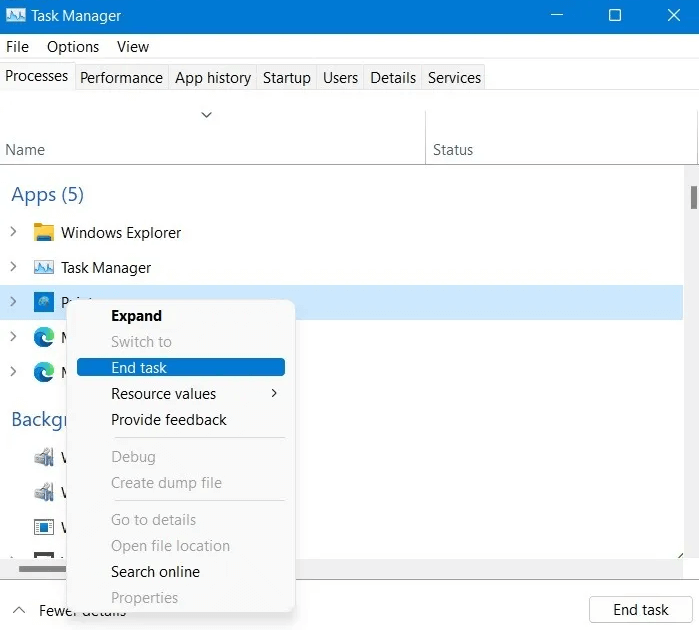
3. Çalışan herhangi bir programın kopyasını veya kısmi sürümlerini sonlandırabilirsiniz.
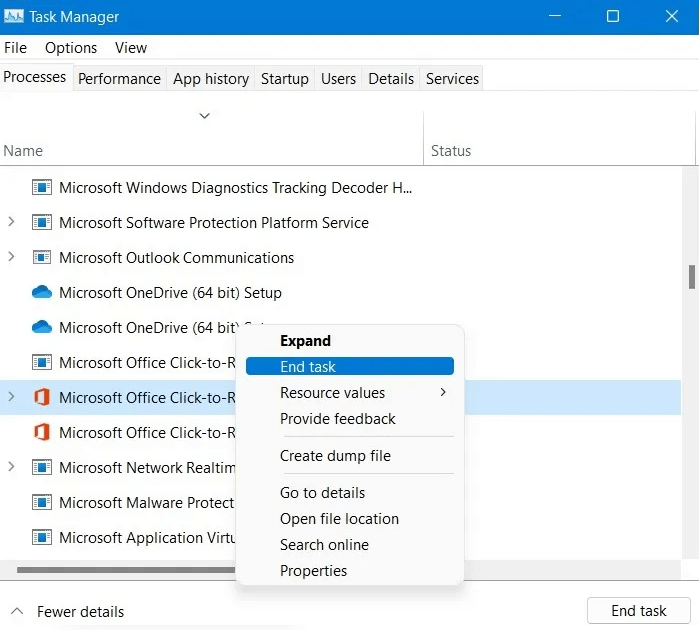
Not : Runtime Broker gibi herhangi bir Windows sistem işlemini Görev Çubuğu'ndan durdurmayın. Bu işlemler, durdurmak için başka yöntemler kullanacaktır .
4. Cortana veya Phone Link gibi kullanmadığınız Windows uygulamalarıyla ilgili görevleri durdurmanız mümkündür.
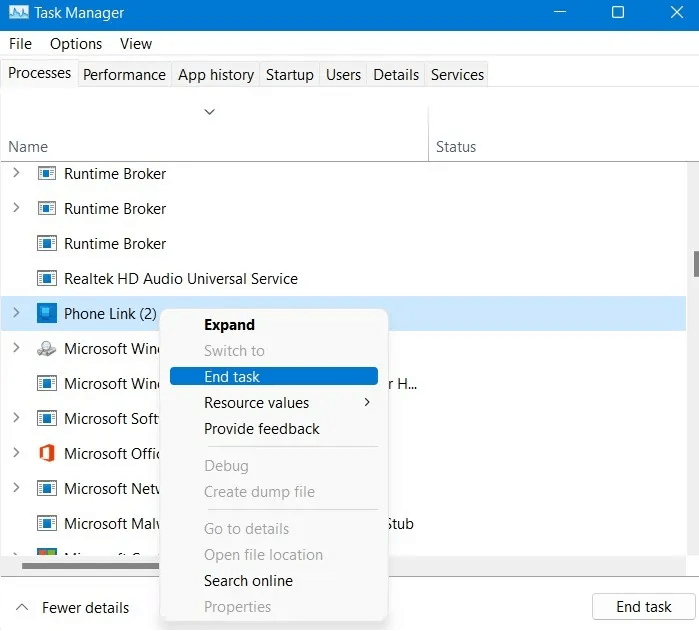
5. Görev Yöneticisi penceresinde Başlangıç sekmesini seçin ve bilgisayarı başlattıktan hemen sonra gerekli olmayan işlemleri devre dışı bırakın. Örneğin, bilgisayarımda Unikey'e ek olarak yalnızca Intel grafik yardımcı programı ve Realtek ses sürücüsüyle ilgili işlemleri etkinleştiriyorum. Geri kalan tüm işlemler isteğe bağlıdır, çünkü bilgisayarınız bunlar olmadan da sorunsuz çalışır.
Not : Bir VPN uygulaması kullanıyorsanız, Başlangıç sekmesine eklenmiş olabilir. Bu durum çok fazla bellek tüketebileceğinden, bu adımda uygulamayı devre dışı bırakın.
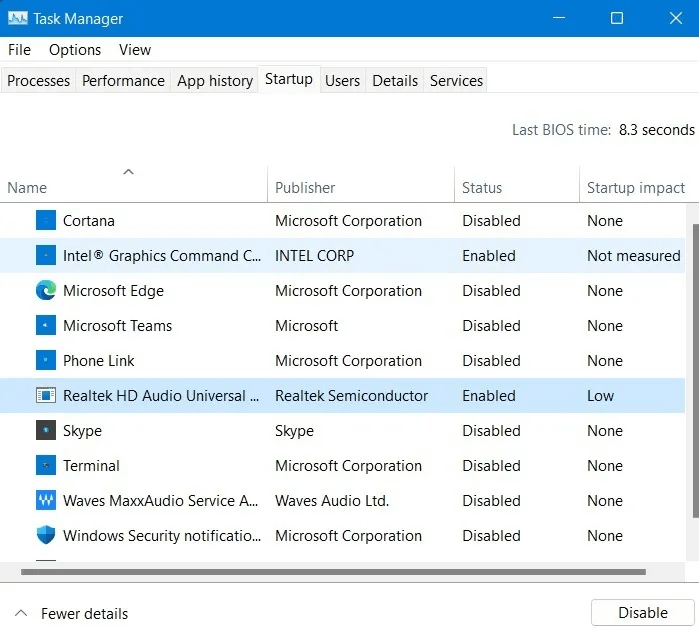
Görev Yöneticisi, gereksiz arka plan işlemlerini durdurmada yalnızca geçici bir çözüm sunar. Bir sonraki yeniden başlatmadan sonra önemsiz bir uygulamanın çalışmaya devam etmesini istemiyorsanız, Windows Hizmet Yöneticisi aracını kullanın.
1. Arama menüsünden Windows Hizmet Yöneticisi'ni çalıştırın veya Çalıştır penceresini açın ( Win+R ) ve arayın services.msc.
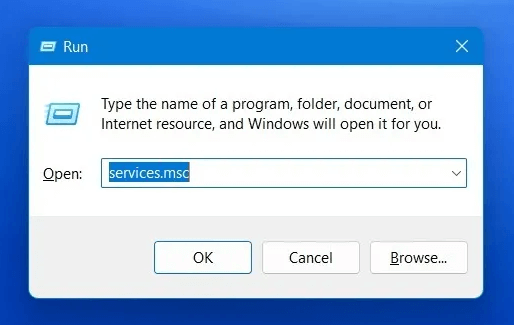
2. Microsoft işlemlerinin çoğunu Hizmetler (Yerel) listesinde bulacaksınız ve bunlar kalmalıdır. Ancak bu liste, ana uygulama kaldırıldıktan sonra bile etkin kalan üçüncü taraf yazılım hizmetlerini de içerebilir.
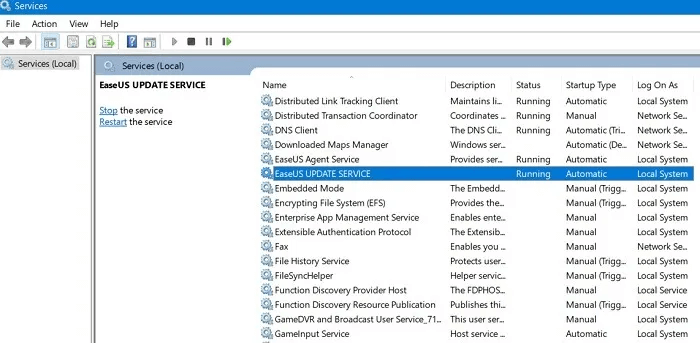
3. Kalan uygulamaya çift tıklayarak Özellikler'i başlatın . Genel sekmesinde, Başlangıç türü durumunu Devre Dışı olarak değiştirin .
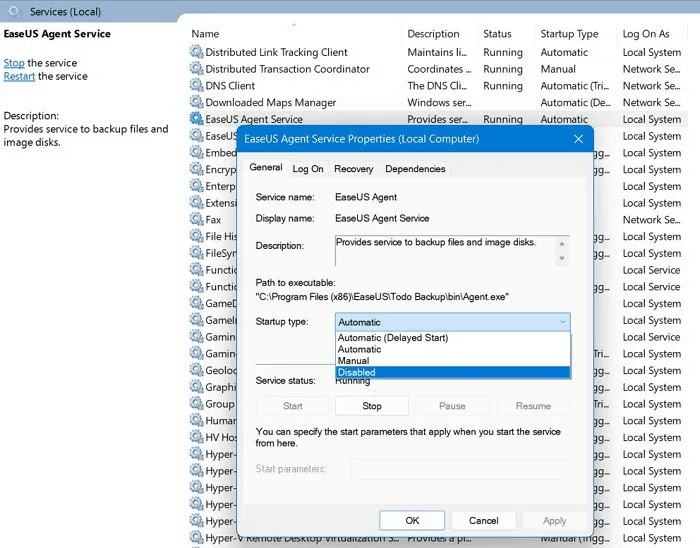
Microsoft Sistem Yapılandırma yardımcı programı (MSConfig olarak da bilinir) oldukça kullanışlıdır, Windows dışındaki arka plan hizmetlerine odaklanmanıza ve bunları kolayca kaldırmanıza yardımcı olur.
1. Arama menüsünden MSConfig'i açın veya Çalıştır'a ( Win+R ) yazın msconfig.
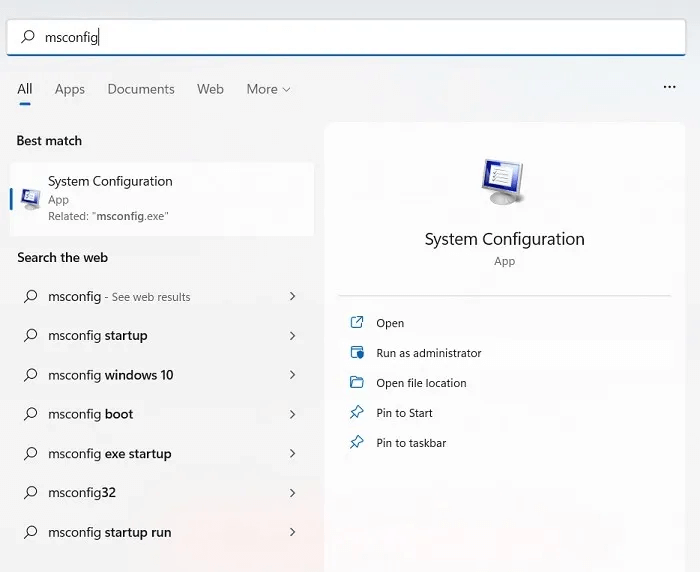
2. Sistem Yapılandırması penceresinde , Hizmetler sekmesine gidin ve sistemin arka planında çalışmasına gerek olmayan uygulamaları inceleyin. Örneğin, Windows Phone Hizmeti'ni kullanmanız gerekmiyorsa, bu bölümde durdurun.
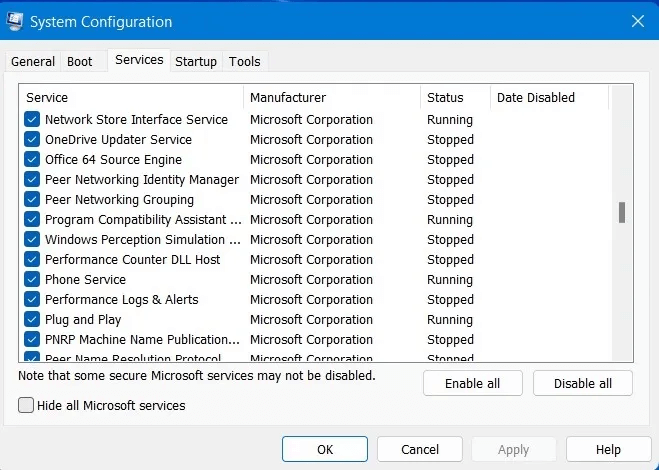
3. Durdurulması gereken Microsoft dışı hizmetleri belirlemek için Tüm Microsoft hizmetlerini gizle kutusunu seçin . Ancak o zaman Microsoft dışı hizmetler görüntülenecektir.
4. Windows’ta arka planda çalışan gereksiz servisleri seçin.
5. Seçtiğiniz tüm Microsoft dışı hizmetleri devre dışı bırakmak için Tümünü devre dışı bırak'a tıklayın.
Not : Intel, AMD, Qualcomm, donanım veya sürücülerle ilgili herhangi bir hizmeti seçmeyin.
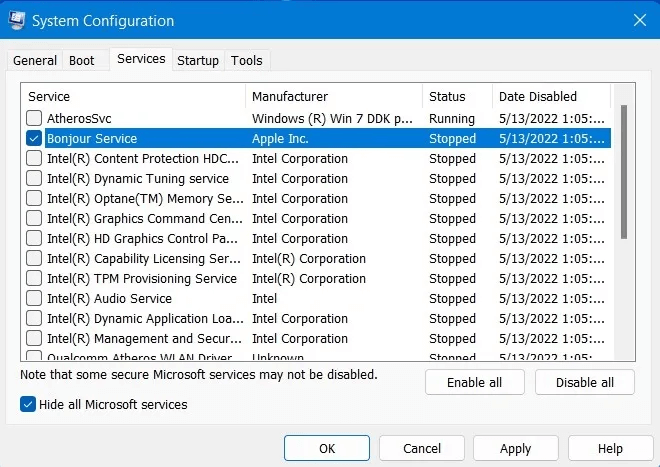
6. Tümünü devre dışı bırak'a tıkladıktan sonra , Sistem Yapılandırması sistemi yeniden başlatmanızı isteyecektir. Windows'u yeniden başlatmak ve yeni değişiklikleri uygulamak için Yeniden Başlat'a tıklayın.
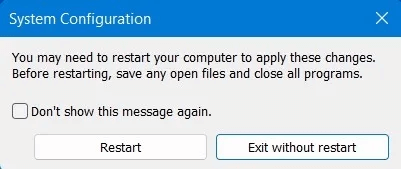
Bilgisayarınız gerçekten yavaşsa, Denetim Masası'ndaki kullanılmayan uygulamaları kaldırmayı düşünebilirsiniz. Bu yöntem, eski bilgisayarlar için oldukça etkilidir ve CPU ve RAM performansını önemli ölçüde artırır.
1. Windows aramasından Denetim Masası'nı açın veya Çalıştır iletişim kutusuna ( Win+R ) yazın control panel.
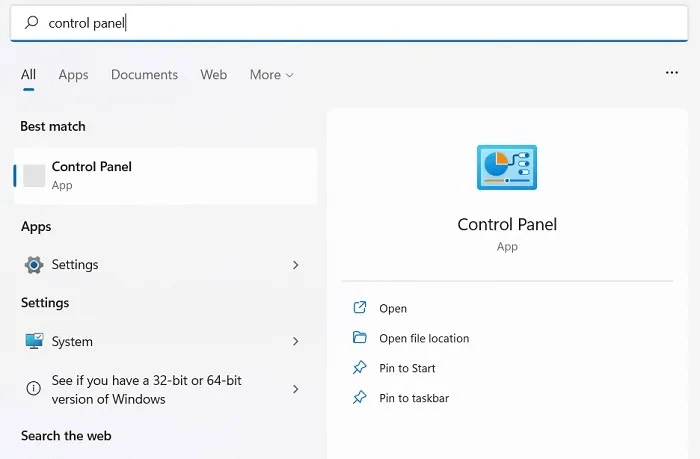
2. Programlar öğesine gidin veya Denetim Masası menüsünde hemen altında bulunan Program kaldır'a tıklayın.
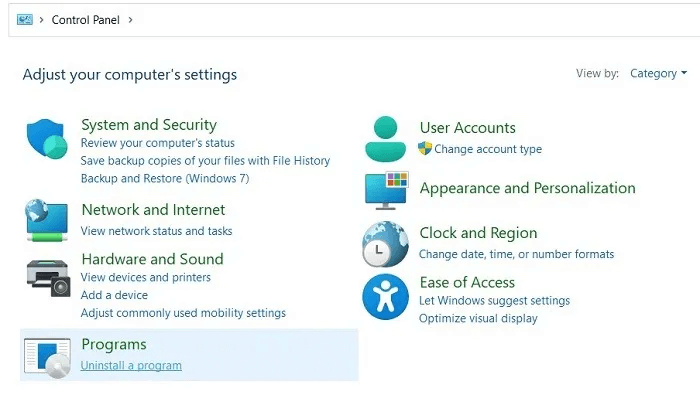
3. Kaldırmak istediğiniz uygulamaya sağ tıklayın ve Kaldır'ı seçin . Bir uygulamayı Denetim Masası'ndan kaldırmak, Uygulamalar -> Uygulamalar ve Özellikler'den kaldırmaktan çok daha güçlü bir etkiye sahip olacaktır .
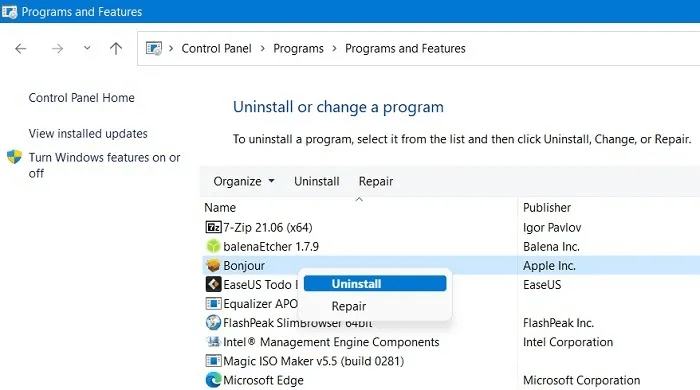
4. Denetim Masası sayfasına geri dönün ve Sistem ve Güvenlik'i seçin . Sistem Özellikleri'ni açmak için Sistem -> Gelişmiş Sistem Ayarları'na tıklayın .
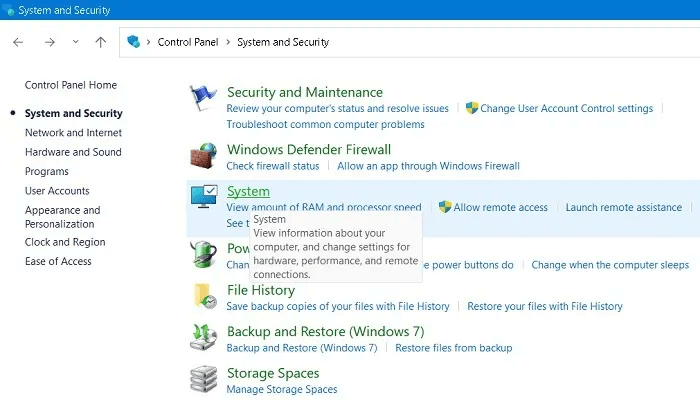
5. Sistem Özellikleri penceresinde Gelişmiş sekmesine geçin . Performans altında Ayarlar'a tıklayın . Bu değişiklikleri yapmak için yönetici olarak oturum açmanız gerekir.
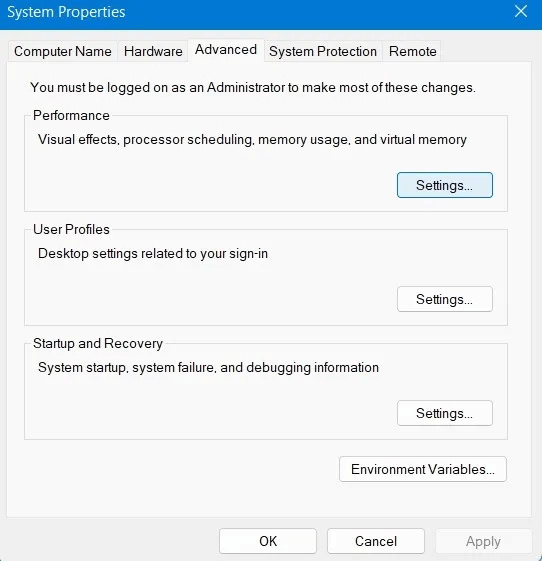
6. Görsel Efektler bölümünde, Windows'un bilgisayarım için en iyi olanı seçmesine izin ver'den En iyi performans için ayarla'ya varsayılan Windows görüntü ayarlarını değiştirin .
7. Değişiklikleri onaylamak için Uygula’ya tıklayın.
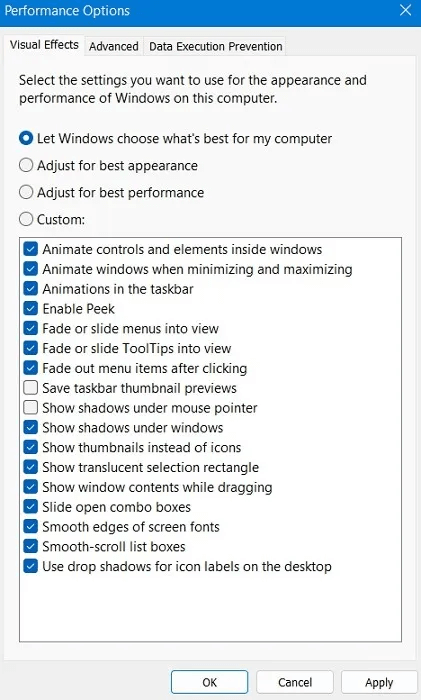
Windows'ta, uygulamaların ihtiyaç duyduklarından daha fazla kaynak tüketip tüketmeyeceğini kontrol etme seçeneğiniz vardır. Bu seçeneği Uygulamalar ve özellikler menüsünde bulabilirsiniz ve bu seçenek Windows 11'de Windows 10'dan biraz farklıdır.
1. Uygulamalar > Uygulamalar ve özellikler bölümüne gidin , cihazınıza yüklenen uygulamaları ve diğer bazı bilgileri göreceksiniz.
2. Gelişmiş seçenekleri seçmek için üç nokta menüsüne tıklayın .
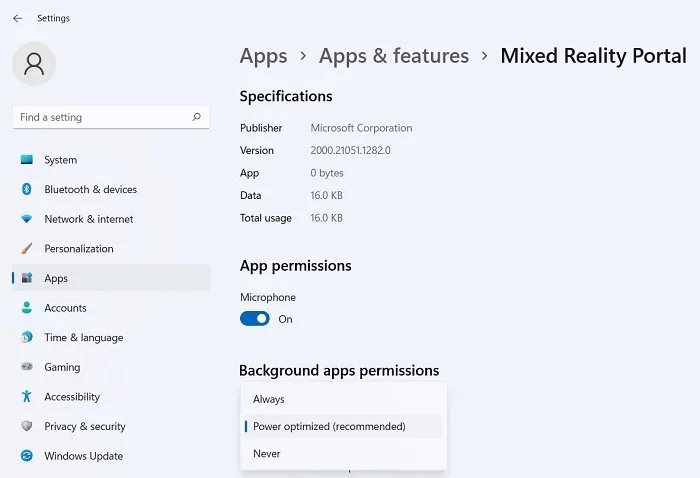
3. Arka plan uygulamaları izinleri altında, Her zaman yerine Güç optimizasyonu (önerilen) seçeneğini değiştirin .
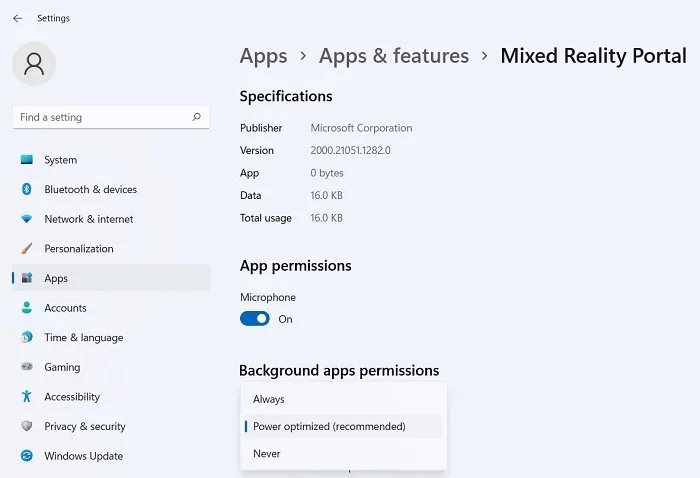
4. Windows 10'da Başlat -> Ayarlar -> Gizlilik -> Arka plan uygulamaları'nı seçin, ardından Uygulamaların arka planda çalışmasına izin ver seçeneğinin KAPALI olduğundan emin olun .
Sürekli kullanım nedeniyle Windows sabit diskleri eski güncellemeler, yüklü programlar ve parçalanmış dosyalarla dolup taşabilir. Düzenli disk temizlemeleri planlamak, sabit diskinizi birleştirmenize ve birçok performans ve kapasite sorununu çözmenize yardımcı olabilir.
1. Arama kutusuna yazın disk cleanupveya Çalıştır iletişim kutusuna ( Win+R ) yazın cleanmgr.
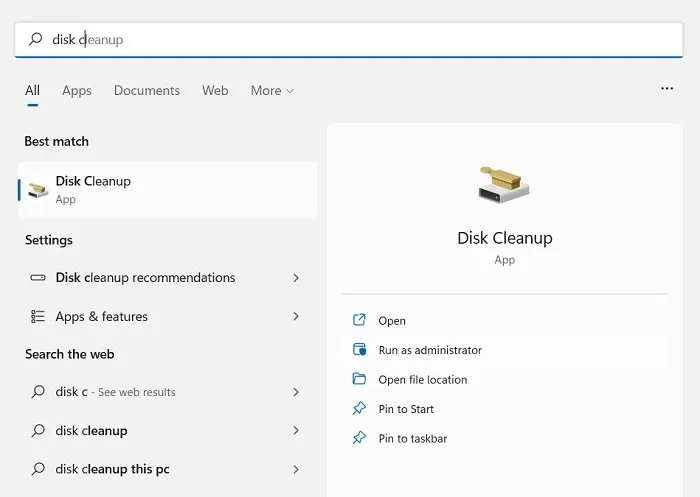
2. Bilgisayarınızda birden fazla sürücü varsa, temizlemek istediğiniz sürücüyü seçin ve Tamam'a tıklayın . Disk Temizleme'nin sürücü kapasitesini hesaplaması için birkaç saniye veya dakika (eski bilgisayarlarda) bekleyin.
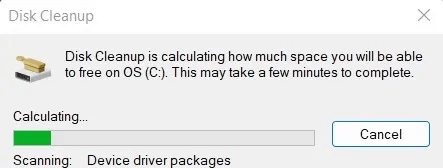
3. Silmek istediğiniz dosyaları seçin. Windows Update Cleanup büyük bir dosyadır, bu nedenle düzenli aralıklarla silmeyi düşünmelisiniz.
4. Disk temizleme işlemini başlatmak için Tamam'ı seçin . Bu işlem birkaç dakika sürebilir.
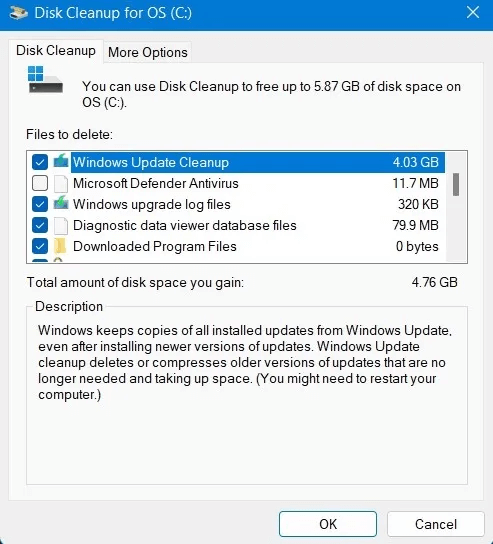
5. Bilgisayarınızın sabit diskini, Sürücüleri Birleştir ve İyileştir yardımcı programını kullanarak da birleştirebilir ve iyileştirebilirsiniz. Çalıştırdfrgui iletişim kutusuna ( Win+R ) yazarak bu seçeneği açın .
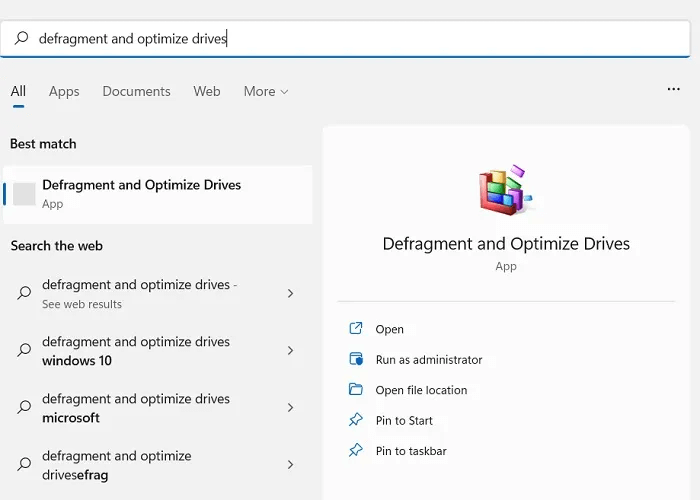
6. Bilgisayarınızın ne kadar parçalanmış olduğunu görmek için Analiz butonuna tıklayın .
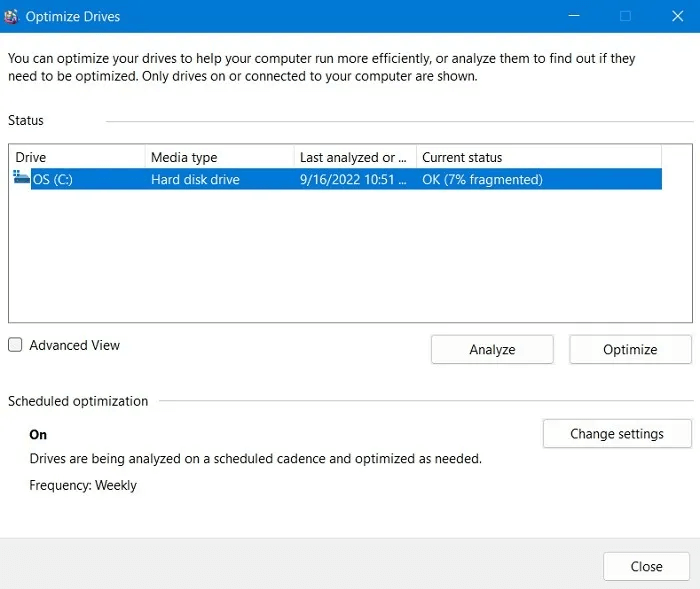
7. Sabit sürücünüzü optimize etmek için Optimize Et'e tıklayın. Bu işlemin tamamlanması biraz zaman alacaktır.
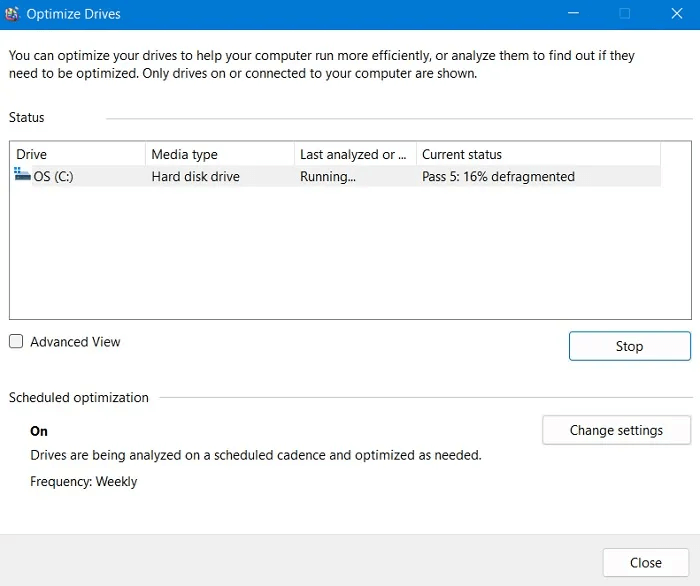
Windows PowerShell (Yönetici), inatçı işlemleri anında sonlandırmak için kullanılan güçlü bir yardımcı programdır. Çok güçlü olduğu için neredeyse yalnızca yöneticilere yöneliktir, ancak aşağıdaki komutları doğru kullanırsanız sorununuzu çözebilirsiniz.
1. Arama menüsünden PowerShell'i Yönetici modunda açın. Alternatif olarak, Çalıştır'ı ( Win+R ) kullanıp ardından yazıp powershelltuşuna basabilirsiniz Ctrl+Shift+Enter.
2. PowerShell penceresine aşağıdaki komutu girin :
Get-Process | where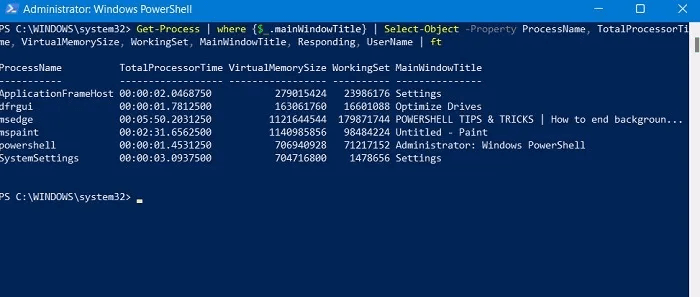
3. Sonlandırmak istediğiniz işlemleri belirleyin ve aşağıdaki komutu kullanarak sonlandırın:
Stop-Process -Name ProcessName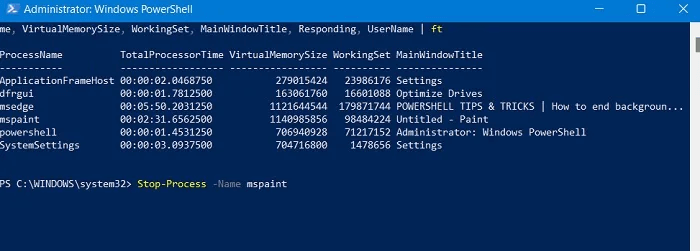
Önyüklemeden sonra geri gelen inatçı Windows işlemleriyle başa çıkmak için Windows, Kayıt Defteri Düzenleyicisi'nde kullanışlı bir AutoEndTasks özelliği sunar.
1. Arama menüsünden Kayıt Defteri Düzenleyicisi'ni açın veya Çalıştır iletişim kutusuna ( Win+R ) yazın regedit.
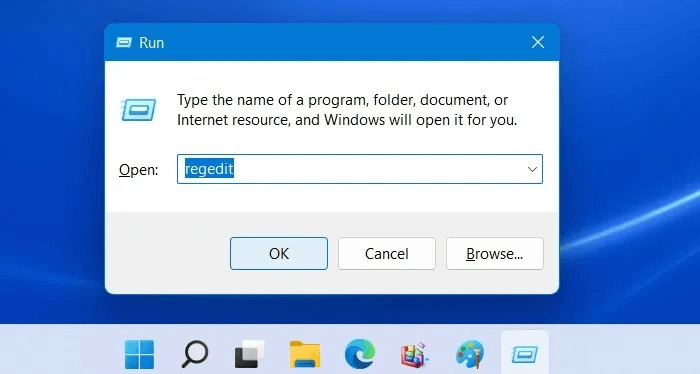
2. Sol tarafa şu şekilde gidin: Bilgisayar -> HKEY_CURRENT_USER -> Denetim Masası -> Masaüstü .
3. Sağ bölmede AutoEndTasks seçeneğini arayın . Görmüyorsanız, sağ bölmede herhangi bir yere sağ tıklayıp AutoEndTasks adında yeni bir dize değeri oluşturarak kendiniz oluşturabilirsiniz .
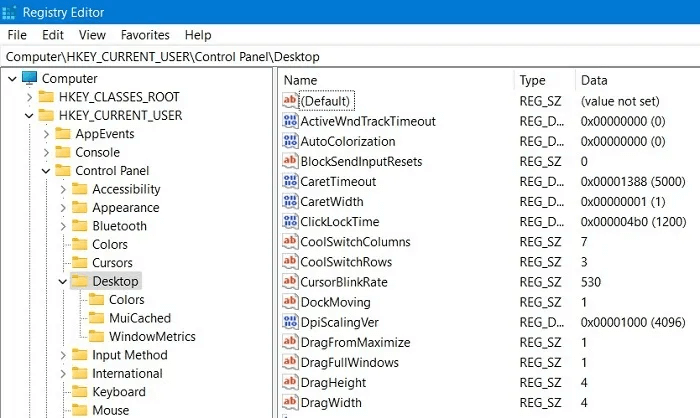
4. AutoEndTasks'ın varsayılan değerini 0'dan 1'e değiştirin . Ardından Kayıt Defteri Düzenleyicisi penceresini kapatın, her kapatma işleminden sonra eski işlemlerin hiçbiri tekrar çalışmayacaktır.
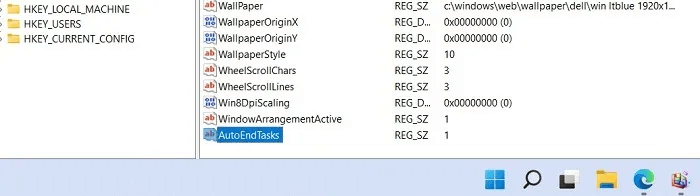
Adım 1: İlk olarak Başlat menüsüne tıklayıp ardından dişli simgesine tıklayarak Windows Ayarları penceresi arayüzünü açacağız .
WindowsVeya + tuş kombinasyonunu kullanabilirsiniz I.
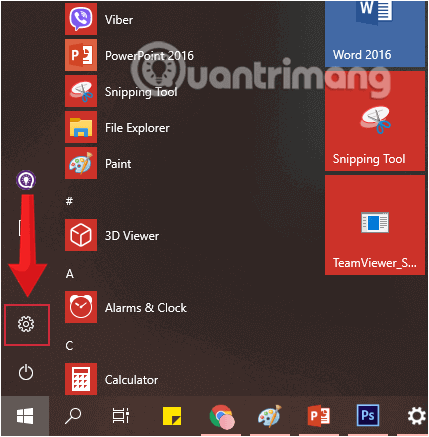
Adım 2: Windows Ayarları arayüzünde , değişiklikleri ayarlamak için Gizlilik'e tıklamaya devam edin .
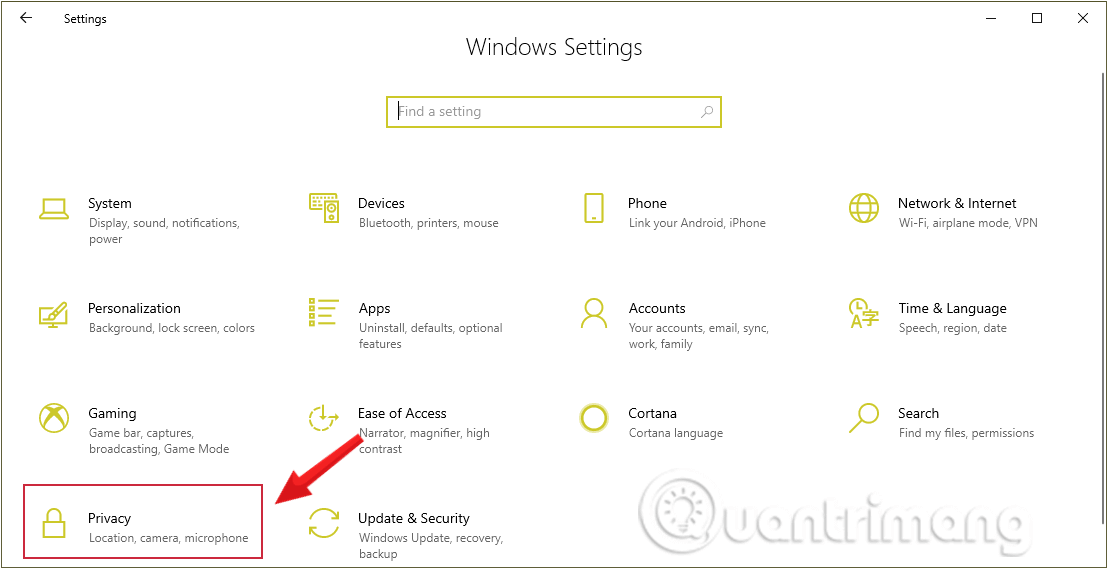
Adım 3: Gizlilik altında , pencerenin sol bölmesinden Arka plan uygulamaları'na tıklayarak Windows sisteminde arka planda çalışan uygulamaları kontrol edin.
Sağdaki çerçevede bilgisayarınızda arka planda çalışan Takvim, Haritalar, Alarm & Saat gibi uygulamaların listesini göreceksiniz.
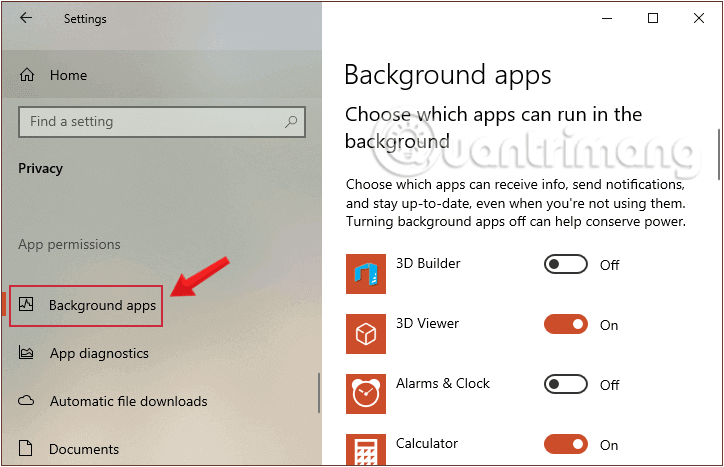
Adım 4: Windows 10'da arka plan uygulamalarını kapatmak için yatay çubuğu sola kaydırarak tüm uygulamalar için Kapalı moduna geçin , böylece bu uygulamaların Windows 10'daki arka plan çalışma modunu kapatmış olursunuz.
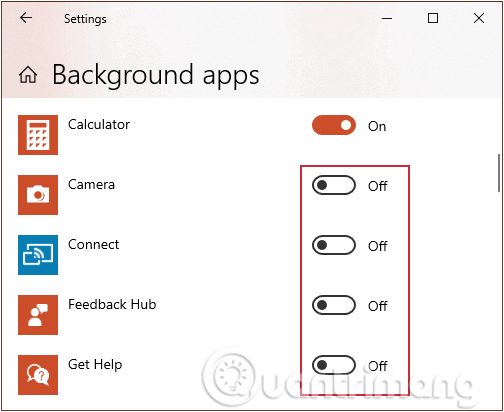
Kullanıcılara not : Yalnızca sisteme önceden yüklenmiş arka plan uygulamalarını kapatabiliriz. Bu yöntemi Chrome, Firefox tarayıcıları gibi üçüncü taraf uygulamalara uygulayamazsınız, ancak Windows 10 bilgisayarlarda arka planda çalışan Microsoft Edge tarayıcısını kapatabilirsiniz.
Ayrıca Ctrl + Shift + Esc tuş kombinasyonuna basarak Görev Yöneticisi'ni açarak bilgisayarda hangi uygulamaların çok fazla kaynak tükettiğini kontrol edebiliriz .
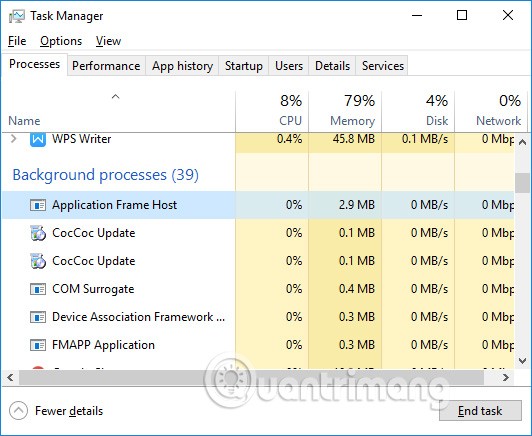
Not: Bu yöntemi kullanarak değişiklik yapmadan önce kayıt defterinizi yedeklemelisiniz .
Adım 1: Windows'ta Kayıt Defteri Düzenleyicisini açın .
Adım 2: Aşağıdaki yola gidin:
HKEY_LOCAL_MACHINE > YAZILIM > İlkeler > Microsoft > Windows > Uygulama Gizliliği .
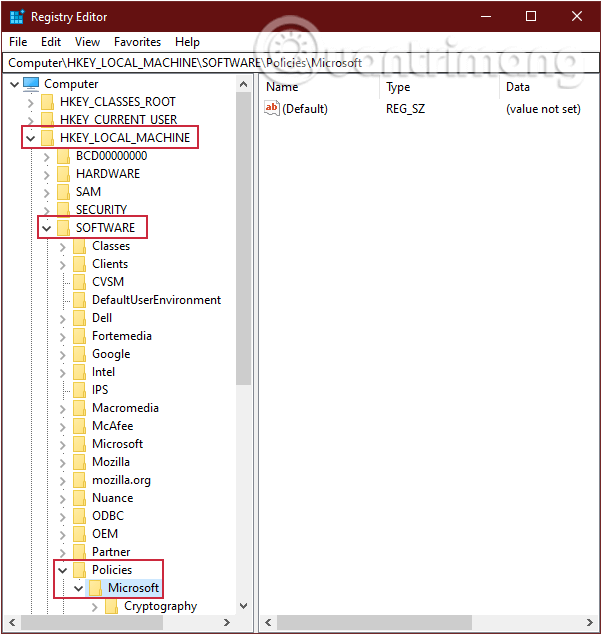
Adım 3 : AppPrivacy anahtarını görmüyorsanız , oluşturun. Sağ bölmedeki boşluğa sağ tıklayın. Sağ tıklayın ve Yeni > DWORD (32-BIT) Değeri'ni seçin , adını LetAppsRunInBackground olarak belirleyin.
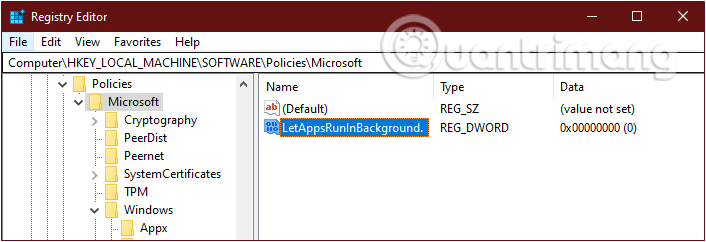
Adım 4: Daha sonra oluşturduktan sonra üzerine çift tıklayın, açılan yeni pencerede Değer verisi kutusundaki değeri 2 olarak değiştirin ve Tamam'a tıklayın .
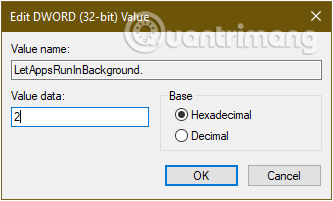
Tersine, fikrinizi değiştirirseniz ve uygulamaların arka planda tekrar çalışmasına izin vermek isterseniz, LetAppsRunInBackground anahtarını silin veya değerini 0 olarak değiştirin .
Windows 10 Pro, Enterprise veya Education sürümlerini kullanıyorsanız, Windows 10'da arka plan uygulamalarını devre dışı bırakmak için Yerel Grup İlkesi'ni kullanmalısınız.
Adım 1: Çalıştır komut penceresini açmak için Windows+ tuş kombinasyonuna basın.R
Adım 2: Aşağıdaki komutu yazın ve Enter'a basın:
gpedit.msc Adım 3: Aşağıdaki gezinmeyi takip ederek Uygulama Gizliliğini bulun :
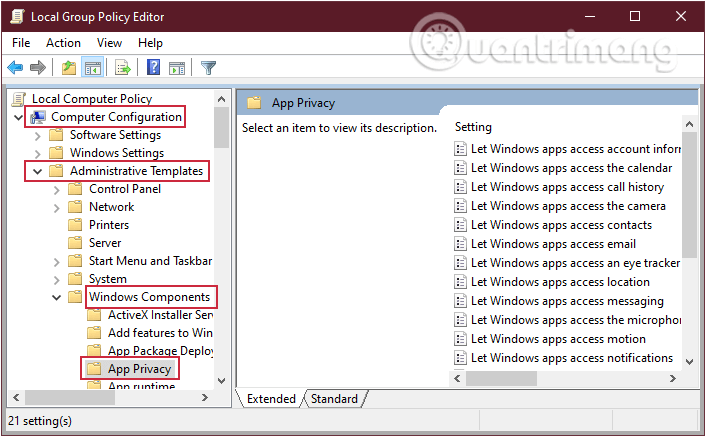
Adım 4: Uygulama Gizliliği'ne gittiğinizde , sağ bölmede bulunan Windows uygulamalarının arka planda çalışmasına izin ver seçeneğini arayın .
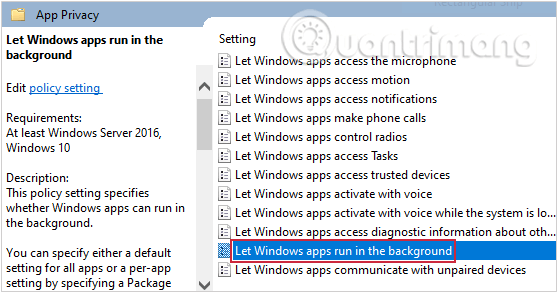
Adım 5: Yeni bir pencere açmak için Windows uygulamalarının arka planda çalışmasına izin ver seçeneğine çift tıklayın , pencerenin sol üst kısmındaki Etkin seçeneğine tıklayın.
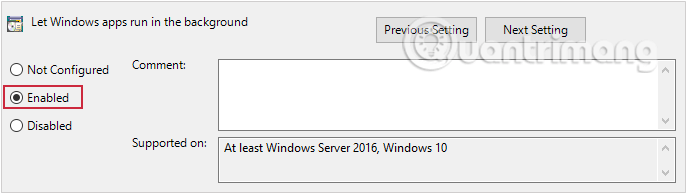
Adım 6: Sonra, Tüm uygulamalar için varsayılan bölümüne bakın , açılır menüye tıklayın ve Reddetmeye Zorla'yı seçin .
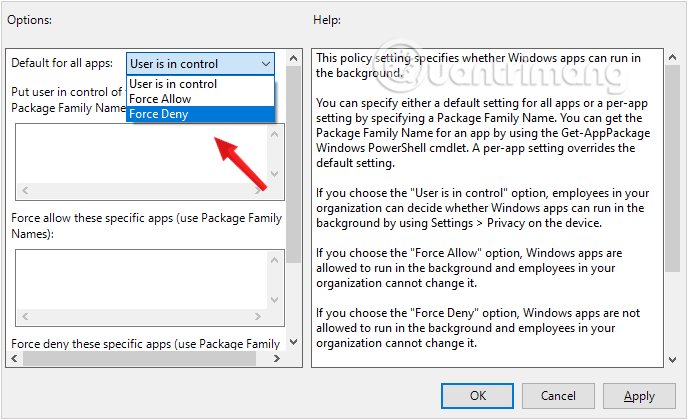
Adım 7: Uygula'ya ve ardından Tamam'a tıklayın ve değişiklikleri kaydetmek için bilgisayarınızı yeniden başlatın.
Adım 1: İlk olarak Başlat menüsüne tıklayıp ardından dişli simgesine tıklayarak Windows Ayarları penceresi arayüzünü açacağız .
WindowsVeya + tuş kombinasyonunu kullanabilirsiniz I.
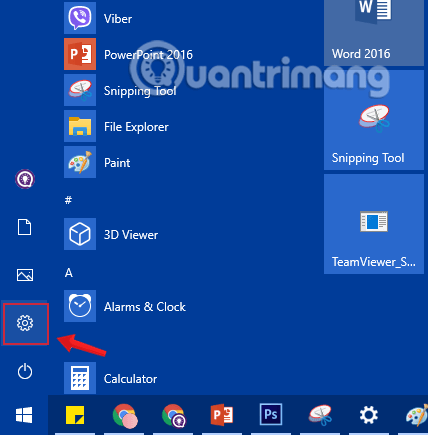
Adım 2: Windows Ayarları arayüzünde , sistem ayarlarını yapmak için Sistem'e tıklamaya devam edin .
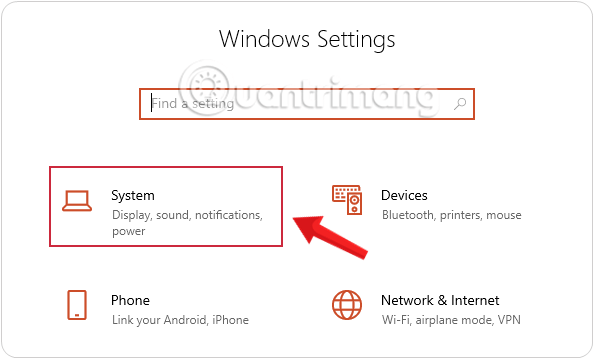
Adım 3: Yeni arayüze geçin, soldaki listede Pil ayarlarına tıklayın .
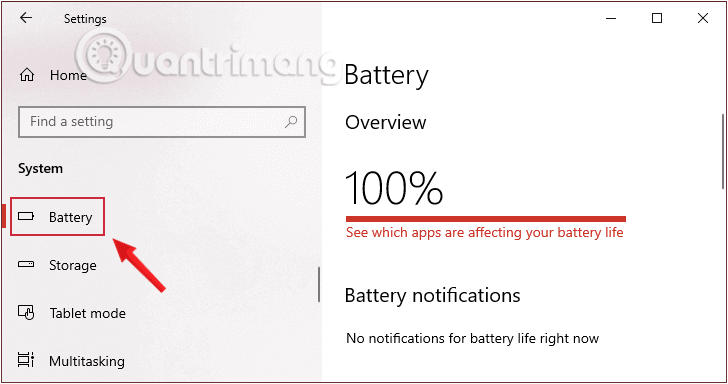
Adım 4: Pil tasarrufu bölümünün sağ arayüzüne geçin , bir sonraki şarja kadar Pil tasarrufu durumunu izleyin ve bu modu açın (AÇIK). Bu, pil tasarrufu modudur. Açtığınızda, Windows 10 Microsoft Store'daki tüm arka plan uygulamalarını kapatır.
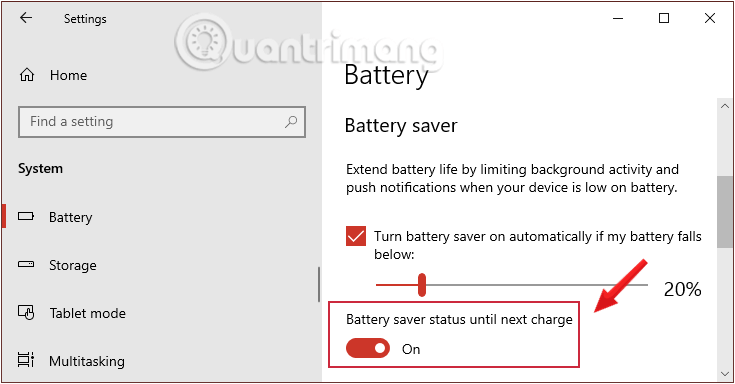
Not:
Seçmeli Başlatma, güvenlik duvarları ve antivirüs yazılımları gibi üçüncü taraf güvenlik yazılımlarını devre dışı bırakır. Ek koruma için, bu testi gerçekleştirirken bilgisayarınızın internet bağlantısını kesmeniz gerekebilir (modeminizi kapatın veya ağ kablosunu çıkarın). Ayrıca, Seçmeli Başlatma'yı çalıştırmak internet bağlantınızı kaybetmenize neden olabilir. Bilgisayarınızı Normal Başlatma moduna döndürmek, internete yeniden bağlanmanızı sağlayacaktır.
Bilgisayarınızı Seçmeli Başlangıç modunda bırakmamanız önerilir; çünkü bu, güvenlik yazılımınızın veya diğer uygulamalarınızın bazı bölümlerinin kullanılamaz hale gelmesine neden olabilir. Soruna hangi programın neden olduğunu belirledikten sonra, çakışmaları önleyecek şekilde yapılandırılıp yapılandırılamayacağını görmek için programın belgelerini veya yardım sitesini kontrol etmelisiniz.
Bu adımlar yalnızca karşılaşabileceğiniz sorunları gidermeye yöneliktir. Soruna bir arka plan programının neden olup olmadığını belirledikten sonra, Sistem Yapılandırma yardımcı programını tekrar çalıştırmalı ve Normal Başlangıç'ı seçmelisiniz.
Adım 1 : Windows düğmesine ( Başlat düğmesi ) tıklayın .
Adım 2 : Alt taraftaki boşluğa Çalıştır yazıp arama ikonuna tıklayın.
Adım 3 : Programlar’da Çalıştır’ı seçin .
Adım 4 : MSCONFIG yazın ve ardından Tamam'ı seçin . Sistem Yapılandırma yardımcı programı penceresi açılacaktır.
Adım 5 : Seçmeli Başlangıç kutusunu işaretleyin .
Adım 6 : Tamam’a tıklayın.
Adım 7 : Başlangıç Öğelerini Yükle seçeneğinin işaretini kaldırın .
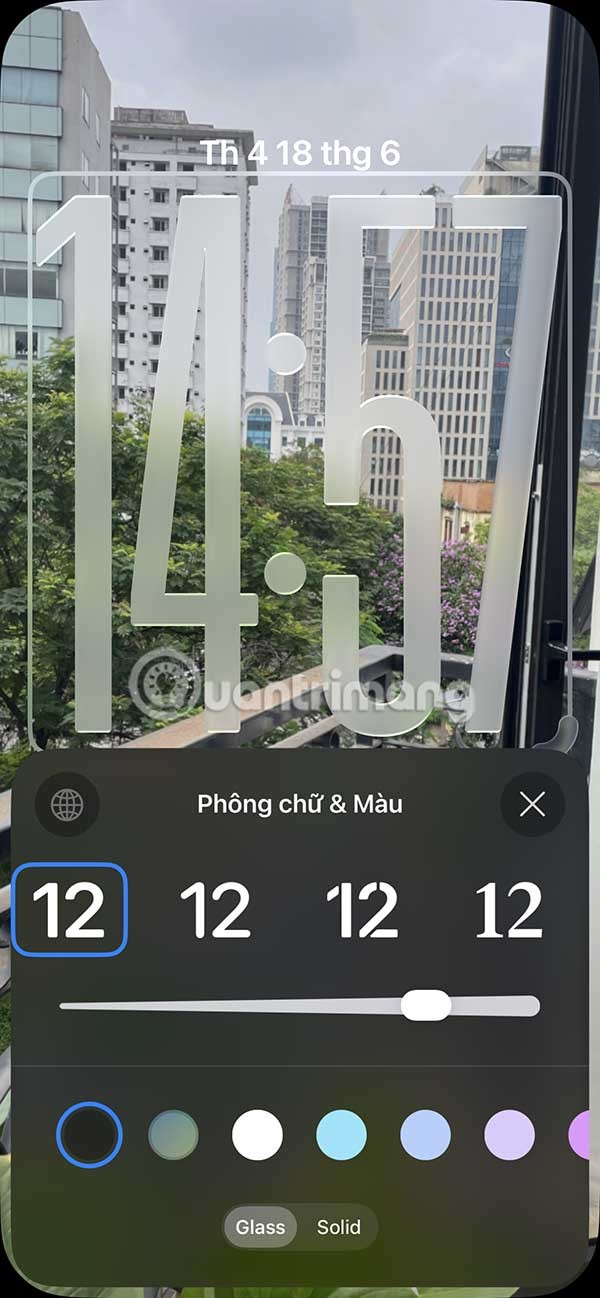
Adım 8 : Uygula'ya tıklayın ve ardından Kapat'ı seçin.
Adım 9 : Bilgisayarınızı yeniden başlatın.
Windows 10'da uygulamaların arka planda çalışmasına izin vermek, uygulamaları daha hızlı açmamıza yardımcı olabilir, ancak aynı zamanda bilgisayarın yavaş ve hantal çalışmasının da nedenidir çünkü arka planda çalışan uygulamalar sistem kaynaklarının çoğunu tüketir. Kullanıcıların, bilgisayarın yavaş çalışmasını önlemek için Windows 10'da veya herhangi bir Windows sisteminde arka planda çalışan uygulamaları tamamen kapatmaları en iyisidir.
İyi şanlar!
VPN nedir, avantajları ve dezavantajları nelerdir? WebTech360 ile VPN'in tanımını, bu modelin ve sistemin işe nasıl uygulanacağını tartışalım.
Windows Güvenliği, temel virüslere karşı koruma sağlamaktan daha fazlasını yapar. Kimlik avına karşı koruma sağlar, fidye yazılımlarını engeller ve kötü amaçlı uygulamaların çalışmasını engeller. Ancak bu özellikleri fark etmek kolay değildir; menü katmanlarının arkasına gizlenmişlerdir.
Bir kez öğrenip kendiniz denediğinizde, şifrelemenin kullanımının inanılmaz derecede kolay ve günlük yaşam için inanılmaz derecede pratik olduğunu göreceksiniz.
Aşağıdaki makalede, Windows 7'de silinen verileri Recuva Portable destek aracıyla kurtarmak için temel işlemleri sunacağız. Recuva Portable ile verileri istediğiniz herhangi bir USB'ye kaydedebilir ve ihtiyaç duyduğunuzda kullanabilirsiniz. Araç, kompakt, basit ve kullanımı kolaydır ve aşağıdaki özelliklerden bazılarına sahiptir:
CCleaner sadece birkaç dakika içinde yinelenen dosyaları tarar ve ardından hangilerinin silinmesinin güvenli olduğuna karar vermenizi sağlar.
Windows 11'de İndirme klasörünü C sürücüsünden başka bir sürücüye taşımak, C sürücüsünün kapasitesini azaltmanıza ve bilgisayarınızın daha sorunsuz çalışmasına yardımcı olacaktır.
Bu, güncellemelerin Microsoft'un değil, sizin kendi programınıza göre yapılmasını sağlamak için sisteminizi güçlendirmenin ve ayarlamanın bir yoludur.
Windows Dosya Gezgini, dosyaları görüntüleme şeklinizi değiştirmeniz için birçok seçenek sunar. Sisteminizin güvenliği için hayati önem taşımasına rağmen, önemli bir seçeneğin varsayılan olarak devre dışı bırakıldığını bilmiyor olabilirsiniz.
Doğru araçlarla sisteminizi tarayabilir ve sisteminizde gizlenen casus yazılımları, reklam yazılımlarını ve diğer kötü amaçlı programları kaldırabilirsiniz.
Yeni bir bilgisayar kurarken tavsiye edilen yazılımların listesini aşağıda bulabilirsiniz, böylece bilgisayarınızda en gerekli ve en iyi uygulamaları seçebilirsiniz!
Tüm işletim sistemini bir flash bellekte taşımak, özellikle dizüstü bilgisayarınız yoksa çok faydalı olabilir. Ancak bu özelliğin yalnızca Linux dağıtımlarıyla sınırlı olduğunu düşünmeyin; Windows kurulumunuzu kopyalamanın zamanı geldi.
Bu hizmetlerden birkaçını kapatmak, günlük kullanımınızı etkilemeden pil ömründen önemli miktarda tasarruf etmenizi sağlayabilir.
Ctrl + Z, Windows'ta oldukça yaygın bir tuş kombinasyonudur. Ctrl + Z, temel olarak Windows'un tüm alanlarında yaptığınız işlemleri geri almanızı sağlar.
Kısaltılmış URL'ler, uzun bağlantıları temizlemek için kullanışlıdır, ancak aynı zamanda asıl hedefi de gizler. Kötü amaçlı yazılımlardan veya kimlik avından kaçınmak istiyorsanız, bu bağlantıya körü körüne tıklamak akıllıca bir tercih değildir.
Uzun bir bekleyişin ardından Windows 11'in ilk büyük güncellemesi resmen yayınlandı.
VPN nedir, avantajları ve dezavantajları nelerdir? WebTech360 ile VPN'in tanımını, bu modelin ve sistemin işe nasıl uygulanacağını tartışalım.
Windows Güvenliği, temel virüslere karşı koruma sağlamaktan daha fazlasını yapar. Kimlik avına karşı koruma sağlar, fidye yazılımlarını engeller ve kötü amaçlı uygulamaların çalışmasını engeller. Ancak bu özellikleri fark etmek kolay değildir; menü katmanlarının arkasına gizlenmişlerdir.
Bir kez öğrenip kendiniz denediğinizde, şifrelemenin kullanımının inanılmaz derecede kolay ve günlük yaşam için inanılmaz derecede pratik olduğunu göreceksiniz.
Aşağıdaki makalede, Windows 7'de silinen verileri Recuva Portable destek aracıyla kurtarmak için temel işlemleri sunacağız. Recuva Portable ile verileri istediğiniz herhangi bir USB'ye kaydedebilir ve ihtiyaç duyduğunuzda kullanabilirsiniz. Araç, kompakt, basit ve kullanımı kolaydır ve aşağıdaki özelliklerden bazılarına sahiptir:
CCleaner sadece birkaç dakika içinde yinelenen dosyaları tarar ve ardından hangilerinin silinmesinin güvenli olduğuna karar vermenizi sağlar.
Windows 11'de İndirme klasörünü C sürücüsünden başka bir sürücüye taşımak, C sürücüsünün kapasitesini azaltmanıza ve bilgisayarınızın daha sorunsuz çalışmasına yardımcı olacaktır.
Bu, güncellemelerin Microsoft'un değil, sizin kendi programınıza göre yapılmasını sağlamak için sisteminizi güçlendirmenin ve ayarlamanın bir yoludur.
Windows Dosya Gezgini, dosyaları görüntüleme şeklinizi değiştirmeniz için birçok seçenek sunar. Sisteminizin güvenliği için hayati önem taşımasına rağmen, önemli bir seçeneğin varsayılan olarak devre dışı bırakıldığını bilmiyor olabilirsiniz.
Doğru araçlarla sisteminizi tarayabilir ve sisteminizde gizlenen casus yazılımları, reklam yazılımlarını ve diğer kötü amaçlı programları kaldırabilirsiniz.
Yeni bir bilgisayar kurarken tavsiye edilen yazılımların listesini aşağıda bulabilirsiniz, böylece bilgisayarınızda en gerekli ve en iyi uygulamaları seçebilirsiniz!
Tüm işletim sistemini bir flash bellekte taşımak, özellikle dizüstü bilgisayarınız yoksa çok faydalı olabilir. Ancak bu özelliğin yalnızca Linux dağıtımlarıyla sınırlı olduğunu düşünmeyin; Windows kurulumunuzu kopyalamanın zamanı geldi.
Bu hizmetlerden birkaçını kapatmak, günlük kullanımınızı etkilemeden pil ömründen önemli miktarda tasarruf etmenizi sağlayabilir.
Ctrl + Z, Windows'ta oldukça yaygın bir tuş kombinasyonudur. Ctrl + Z, temel olarak Windows'un tüm alanlarında yaptığınız işlemleri geri almanızı sağlar.
Kısaltılmış URL'ler, uzun bağlantıları temizlemek için kullanışlıdır, ancak aynı zamanda asıl hedefi de gizler. Kötü amaçlı yazılımlardan veya kimlik avından kaçınmak istiyorsanız, bu bağlantıya körü körüne tıklamak akıllıca bir tercih değildir.
Uzun bir bekleyişin ardından Windows 11'in ilk büyük güncellemesi resmen yayınlandı.













